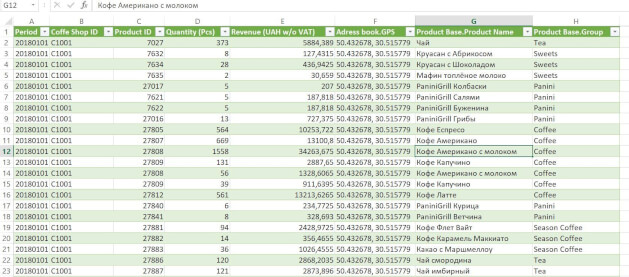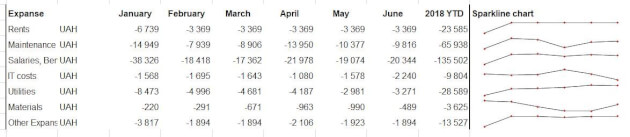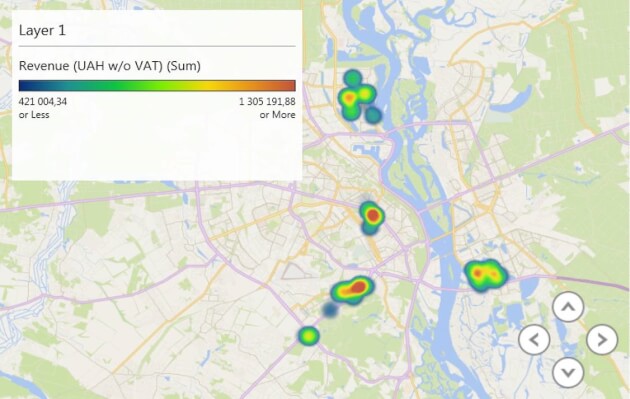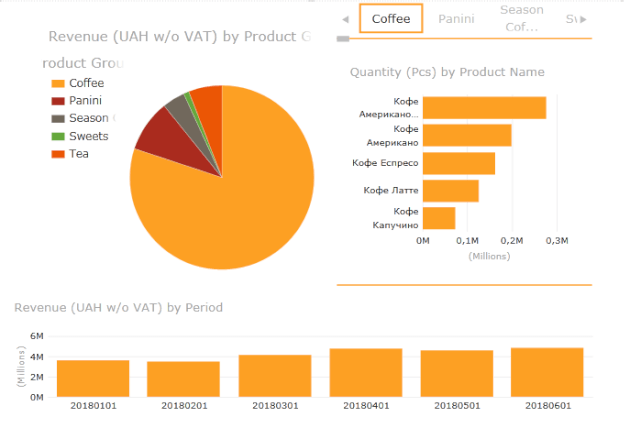Главное преимущество программы Office Excel – это наличие огромного количества встроенных стандартных функций, что позволяет легко и быстро применять различные вычисления. Встроенная функция – это формула, которая была заранее подготовлена. Перед ее написанием нужно обязательно ввести знак «=». Программа Excel предусматривает наличие нескольких категорий функций, что существенно упрощает работу. Математические и тригонометрические функции используются при обработке матриц и решении различных задач. Логические функции подходят для решения задач с определенными условиями.
Работа с табличными данными может быть существенно упрощена при использовании статистических функций. Именно они позволяют проводить экономические исследования и статистические вычисления. Среди категорий особое место занимают финансовые, текстовые, инженерные и информационные функции. Также есть возможность обрабатывать все данные в формате время и дата.
Разработчики Excel позаботились о том, чтобы применение функций не вызывало у пользователей никаких затруднений. С этой целью был создан мастер функций. Он помогает корректно вводить формулы и сохранять последовательность указания данных. Использование такого сервиса помогает быстро применять стандартные функции. Чтобы пользователь не запутался, предусмотрен список категорий. Также можно в отдельном окне просмотреть все стандартные функции. При выборе конкретного пункта отобразится не только синтаксис, но и общее описание функции. Аргументы не обязательно вводить вручную. Проще всего выделить нужные ячейки в самой таблице.
Данные, полученные после использования формулы, можно отобразить на рабочем листе, создав графики или диаграмму.
Отдельно стоит упомянуть о возможности автозаполнения, которое работает при использовании любой функции из списка. При этом нужно учитывать, что из-за конкретного типа адресации могут измениться аргументы функций. На практике автозаполнение работает очень просто. Так, при необходимости вывести максимальное значение в нескольких колонках электронной таблицы достаточно применить функцию только один раз. После этого можно воспользоваться автозаполнением и программа самостоятельно найдет нужное значение.
Элементы упрощенного интерфейса в программе
MS Excel представляет собой программу в виде таблицы, при помощи которой осуществляется обработка данных. Также можно проводить сложные математические операции и расчеты. Элементы упрощенного интерфейса в нашей программе можно увидеть сразу после запуска Excel. В верхней части окна находится его заголовок, а также кнопки свернуть, развернуть и закрыть. Ниже расположена стандартная панель инструментов. При желании эту панель можно отредактировать, убрав или добавив определенные кнопки. Далее находится строка формул, которая отображает содержание выделенной ячейки.
Эту строку можно использовать при редактировании или вводе любой формулы или данных. Строки, расположенные чуть ниже, демонстрируют заголовки столбцов и строк. В самом низу окна находится строка состояния.
Таблица в MS Office Excel – это определенное количество ячеек всех листов одной книги, где хранятся данные и формулы. Не все знают, что на одном листе представлено 256 столбцов и 65536 строк. При этом строки обозначены упрощенными числами, а столбцы – латинскими буквами. Аргументы любой формулы – это ссылка на ячейку или целый диапазон. Кстати, эти ячейки необязательно должны находиться на одном листе книги. Ссылка на ячейку – это ее адрес, представленный числом строки и буквой столбца. Более того отдельным ячейкам и диапазонам можно присваивать имена. Все формулы в Экселе высчитываются автоматически. После этого результат появляется в ячейке. Саму формулу можно увидеть только в строке формул.
Для закрытия программы в интерфейсе Excel нужно нажать на иконку в виде крестика, расположенную в строке заголовка. Также можно выбрать нужный пункт в меню Office или воспользоваться комбинацией Alt+F4.
Приложение Microsoft Excel поставляется как часть подписки на Office. Инструмент популярен среди руководителей проектов, владельцев бизнеса, гигантов и независимых подрядчиков.
Кроме того, вы можете использовать бесплатные шаблоны Excel, чтобы упростить управление проектами. Возникает вопрос: используете ли вы Excel для управления своими проектами или для экономии времени? Узнайте о семи основных плюсах и минусах использования Excel для управления проектами.
Нет сомнений в том, что Excel является ведущим приложением для регистрации и визуализации данных. Компания правит рынком уже 34 года. Следующие причины делают Excel отличным инструментом для управления проектами:
1. Лучше всего подходит для простых и единичных проектов.
Excel – правильный инструмент, если вы работаете только над одним проектом за раз и имеете небольшую группу участников проекта. Microsoft предлагает бесплатные шаблоны , такие как Планировщик проектов Ганта в Excel.
Когда вы откроете Excel , нажмите « Создать» , а затем выполните поиск по запросу « Планировщик проектов Ганта» . Чтобы создать книгу Excel, щелкните шаблон .
2. Большая экономия времени и денег.
Excel – это всего лишь один инструмент, который вам нужен для выполнения различных задач в ваших внештатных или бизнес-проектах. Таким образом, вам не нужно вкладывать средства в дополнительные покупки программного обеспечения. Более того, если члены команды уже знают, как использовать Excel, вы также экономите время на обучении новым инструментам.
3. Хранение данных в комплексных электронных таблицах
В Excel у вас есть возможность хранить данные проекта непосредственно в базах данных. Вы можете получить доступ или восстановить определенные данные проекта из одного места, управляя задачами проекта.
Вы также можете создавать подробные электронные таблицы в книге Excel для хранения миллионов данных для анализа больших данных. Вы можете управлять данными с помощью нескольких сочетаний клавиш и выделять важные данные, связанные с методологией разработки проекта.
4. Списки дел и сроки проекта
Если вам нужно распространить интерактивные списки дел среди товарищей по команде, вы можете использовать Excel, чтобы сэкономить деньги на дополнительных приложениях. Интерактивный пользовательский интерфейс позволяет создавать списки задач, используя строки и столбцы. Вы также можете интегрировать таблицы Excel в веб-портал, MS Word и Microsoft OneDrive для облегчения доступа.
Чтобы получить подробный график проекта и высокоуровневую дорожную карту проекта, вы можете использовать Excel для создания всеобъемлющей временной шкалы проекта.
5. Мгновенный отчет о данных проекта с помощью одного инструмента
В Excel доступно множество функций отчетности, которые вы можете эффективно использовать. В основном вы можете использовать таблицу Excel (Ctrl + T) , сводную таблицу (Alt + N + V) , Power Pivot и т. Д. Вы также можете интегрировать такие отчеты в Powerpoint для представления аудитории. Для этой цели вы можете использовать шаблон Blue Sales Report.
6. Графики, диаграммы и 3D-карты
Когда вы представляете клиенту отчет о выполнении проекта, вы можете сделать визуализацию данных привлекательной, вставив графики, диаграммы и 3D-карты. Вы можете получить доступ к бесплатным линейным диаграммам, кольцевым диаграммам, круговым диаграммам, радарным диаграммам, биржевым диаграммам, пузырьковым диаграммам и т. Д. Без необходимости платить за какие-либо дополнительные услуги.
7. Простые шаблоны для планирования работы
Руководители проектов или фрилансеры используют шаблоны Excel для составления графиков работы . Вы можете легко отслеживать в Excel следующее:
- Время, потраченное членами команды.
- Время, потраченное на задачи проекта.
- Оставшееся время для завершения проекта.
- Приближение сроков реализации проекта.
Слабые стороны Excel очевидны, когда вашей команде нужно заниматься проектом, выходящим за рамки простого, собственного и небольшого. При использовании Excel вы столкнетесь с несколькими проблемами:
1. Сотрудничество непродуктивно
Когда вы управляете задачами проекта и расписаниями в файле Excel, становится сложно сотрудничать с другими. Необходимо реализовать сложные формулы, заблокировать ячейки и настроить общий доступ к сети.
2. Меньшее количество вариантов обновления проекта в реальном времени.
В Excel реализация обновления статуса в реальном времени минимальна и неоднозначна. Чтобы интегрировать файлы Excel с веб-порталами или приложениями для разработки проектов, вам и вашей команде потребуются продвинутые навыки работы с Excel и создание сценариев VBA. Эти ручные подходы не во всех случаях приводят к удовлетворительным результатам.
3. Отсутствие функции мгновенного общения.
Чтобы работать с файлом управления проектом в Excel, вам нужно будет настроить встречи с командой с помощью сторонних приложений, таких как Skype, Google Meet, Microsoft Teams, Zoom и т. Д. Поэтому вам может потребоваться заплатить за дополнительные приложения для общения. .
4. Препятствия на пути к обеспечению целостности данных
Одним из основных препятствий при управлении проектами с помощью Excel является контроль версий файлов. Если участники получат полный доступ к файлу, возникнет конфликт из-за одновременного редактирования. Для обеспечения целостности данных вам потребуются сложные формулы, условное форматирование и отслеживание изменений.
5. Менее эффективное управление проблемами
Несмотря на то, что существует шаблон Excel для отслеживания и управления проблемами, процесс по-прежнему выполняется вручную. Обновление каждого поля требует слишком много времени. У вас также нет возможности связать определенные проблемы с сегментом проекта.
Обновление вручную – рискованная задача, так как любые неуместные данные могут привести к значительным потерям рабочего времени. Следовательно, вам нужны инструменты автоматического отслеживания проблем для управления проектами.
6. Плохое время и управление командой
В Excel вы можете в основном создавать строки и подстроки для определения задач и подзадач проекта. Вам также необходимо выполнить форматирование ячеек и цветовое кодирование.
Из-за того, что эта работа выполняется вручную, вам придется посвятить значительную часть своего рабочего времени вводу данных, а не фактической разработке проекта. В конечном итоге это задерживает сроки реализации проекта и увеличивает бюджет проекта.
Меньше совместной работы и больше ручного ввода могут деморализовать команду. Эффективное управление командой практически невозможно в Excel, и вам нужно специальное приложение для управления проектами.
7. Отсутствие выделенного пользовательского интерфейса и функций.
Самый очевидный недостаток Excel заключается в том, что он не специализируется на управлении проектами. В нем отсутствуют важные функции пользовательского интерфейса, такие как:
- Автоматический ввод задачи.
- Создание подзадачи.
- Постановка задачи.
- Отслеживание прогресса.
- Зависимости.
- Комментирование задачи.
- Свяжите статус проекта с инструментами разработки.
- Отметка о завершении проекта.
Большинство шаблонов Excel для управления проектами являются временными. Приложение не может помочь менеджерам проектов или фрилансерам полностью раскрыть свой потенциал.
Экономия затрат обычно компенсируется потерей продуктивного времени и дополнительными расходами на приложения для встреч и обмена сообщениями. Данные проекта, которыми вы делитесь с другими членами команды по электронной почте или на внешних носителях, создают множество рисков для безопасности.
Excel – неоспоримый инструмент для управления проектами, который предлагает множество преимуществ. Если у вас небольшая команда, Excel может показаться вам хорошим инструментом. Однако, если вам нужен искусственный интеллект, простой пользовательский интерфейс и взаимодействие с командой, попробуйте бесплатные профессиональные приложения для управления проектами.
Excel — это программное обеспечение для электронных таблиц, которое включает в себя множество функций для обработки данных и анализа информации. Он является одним из наиболее используемых инструментов в бизнесе и многих других областях. Независимо от того, работаете ли вы в финансах, маркетинге, науке или любой другой сфере, умение работать с Excel может оказаться крайне полезным.
Один из главных аргументов в пользу изучения Excel — это то, что он может значительно упростить и ускорить работу с данными. С помощью Excel вы можете легко организовать и анализировать большие объемы информации. Он позволяет вам сортировать, фильтровать, группировать и суммировать данные в удобной форме. Это особенно важно, если вы работаете с большим количеством цифровых данных.
Кроме того, Excel может быть использован для создания графиков и диаграмм, которые помогут визуализировать данные и понять их смысл. Это может быть особенно полезно при презентации результатов вашей работы или при обсуждении идеи с коллегами или клиентами.
Еще один преимущество Excel заключается в том, что он может помочь вам автоматизировать рутинные задачи. Вы можете создавать макросы, которые будут выполнять определенные действия автоматически. Это может значительно сократить время, затрачиваемое на обработку данных, и позволить вам сконцентрироваться на более важных задачах.
Наконец, знание Excel может помочь вам выделиться на рынке труда. В большинстве современных профессий требуется работа с данными, и умение использовать Excel является одним из ключевых навыков, которые могут сделать вас более привлекательным для работодателя. Он может также стать дополнительным аргументом при переговорах о зарплате.
В заключении, умение работать с Excel может оказаться крайне полезным в любой профессии. Он позволяет эффективно организовывать, анализировать и визуализировать данные, автоматизировать рутинные задачи и выделиться на рынке труда. Но как начать учить Excel?
Cамый лучший способ научиться Excel — это практика. Чем больше вы будете использовать Excel, тем более уверенным станете в своих навыках. Начните с создания простых таблиц и диаграмм, а затем постепенно переходите к более сложным задачам. Это может потребовать времени и усилий, но в конечном итоге умение работать с Excel может оказаться крайне полезным как для вашей карьеры, так и для повседневной жизни.
В итоге, учить Excel может быть очень выгодным и полезным для любой профессии. Он помогает обрабатывать и анализировать большие объемы данных, автоматизировать рутинные задачи, визуализировать информацию и улучшить ваши перспективы на рынке труда. Если вы еще не освоили этот инструмент, то сейчас самое время начать учиться.
Курс: Excel c 0 до PRO
1.1 Достоинства и недостаткиExcel
Современные
программы обработки электронных таблиц
— это средства, позволяющие не только
выполнять вычисления, но и управлять
списками и создавать диаграммы. Если
же говорить об Excel, которая
является одной из наиболее известных
программ обработки электронных таблиц,
то без преувеличения можно утверждать,
что ее возможности практически
неисчерпаемы. Лично я считаю, что такие
программы на сегодняшний день представляют
собой один из наиболее мощных и гибких
инструментов, созданных для компьютера.
В арсенале программы более 300 операций.
При помощи графических средств Excel для
Windows можно рисовать, строить графики и
диаграммы.
Электронная
таблица— вещь непростая, хотя мы
воспринимаем существование подобных
приложений как нечто само собой
разумеющееся. В те времена, когда подобных
программ не существовало, люди использовали
громоздкие вычислительные машины или
калькуляторы, часами работая над
заданиями, выполнение которых сегодня
занимает всего несколько минут.
Достоинства и преимущества Excel:
-
Файлы можно легко отправлять в Интернет
для работы с ними вместе с другими
пользователями; -
С данными можно легко работать в пути
практически через любой браузер или
смартфон; -
Быстрое и эффективное сравнение данных.
-
Реализация алгоритмов в табличном
процессоре не требует специальных
знаний в области программирования; -
Программа в табличном процессоре
оперирует понятиями пространства и
отношений, так как создается путём
задания взаимосвязи ячеек, расположенных
в пространстве листа;
-
В отличие от обычного программирования,
требующего строгой последовательности
команд для работы программы, табличные
процессоры “прощают” ошибки и
незаконченность структуры; -
Ячейки таблицы могут содержать не
только формулы, но и простой текст, что
позволят описывать и комментировать
логику работы программы, располагая
на листе текстовые комментарии; -
Весь процесс вычисления осуществляется
в виде таблиц; -
Современные табличные процессоры
позволяют использовать средства
оформления, такие как, например, цвет
и шрифты, которые облегчают понимание
программы и несут дополнительную
смысловую нагрузку.
Недостатки
Excel
-
Формулы, выраженные в терминах адресов
ячеек, при их большом количестве
представляют большую проблему, так как
адреса ячеек сами по себе не несут
никакой смысловой нагрузки; -
Реализация сложной структуры в рамках
электронной таблицы требует огромного
внимания к деталям, так как автор
программы с некоторого момента становится
не в состоянии запомнить смысл множества
адресов, встречающихся в сотнях формул; -
Программы в табличных процессорах
сильно зависимы от своей размерности
и жестко привязаны к сетке; -
Темпы разработки табличных программ
значительно снижаются за счёт того,
что разработчику приходится работать
на уровне ячеек; -
Пользователь, имеющий доступ к таблице,
может случайно или намеренно внести в
неё изменения, которые могут нарушить
работу программы;
-
Недостаток контроля за исправлениями
повышает риск ошибок, возникающих из-за
невозможности отследить, протестировать
и изолировать изменения.
Соседние файлы в предмете [НЕСОРТИРОВАННОЕ]
- #
- #
- #
- #
- #
- #
- #
- #
- #
- #
- #
Никита Свидло — Operation Support Team lead в Shell Retail Ukraine. 10 лет работает в аналитике продаж и финансов. Был финансовым аналитиком в Coca-Cola Hellenic Ukraine: вёл управленческий учёт, составлял отчеты о прибыли и убытках и анализищеровал отклонения в выручке.
Никита рассказал нам, в чем преимущества Excel, какие его возможности часто остаются без внимания и как с помощью программы визуализировать большие массивы информации.
Зачем нужен Excel
Бизнес без Excel невозможен. У нас — точно. Пока существуют стандарты бухгалтерского учета, другие программы для работы с большими данными не подходят. У нас куча нюансов в бухгалтерии и налоговом учете, которые не дают работать с программным обеспечением европейских стран, таким как Oracle и SAP.
Нет онлайн-документирования на предприятиях, нельзя сделать онлайн-заявление на отпуск — везде нужна бумажка. Пока так будет, европейские программы не заменят Excel.
Например, в Coca-Cola мы целый год внедряли в работу аналогичное программное обеспечение для автоматизации работы с данными — SAP. Но всё равно там были кнопки Export to Excel и Upload from Excel. Никакая другая программа не позволяет проводить анализ данных на лету и в сжатые сроки без дополнительных настроек и затрат. Конкурентов у Excel на сегодняшний день нет.
Три главных преимущества Excel:
- дешевый, практически бесплатный
- доступный — это автоматическая программа на компьютерах с Windows
- сравнительно простой в изучении — ему обучают в школах и университетах
Любой человек, которых хочет автоматизировать и упростить свою работу, избавиться от рутины и сэкономить время, сможет научиться работать в этой программе за пару месяцев.
Самое важное в Excel — обработка данных. Без этого я не представляю свою работу с большим массивом информации.
Вот функции и инструменты программы, которыми я пользуюсь чаще всего
Сводная таблица
Подходит для решения 80% задач по обработке данных. С ее помощью можно преобразовать таблицу в нужный формат и сделать готовый отчет. Многие знают эту функцию, но используют не все ее преимущества. В этом большой минус — много времени теряется впустую.
VLOOKUP
Функция подтягивает в один отчет данные из другого отчета по определенному ключевому полю или критерию. Она может отсеивать дубликаты, несовпадения, группировать данные. В связке с функцией ЕСЛИ она может выбивать другие значения, ставить фильтры.
ЕСЛИ
Это стандартная логическая функция, которая есть в любом языке программирования: что делать, если правда, и что делать, если неправда.
ФОРМУЛЫ ССЫЛОК и МАССИВОВ
Позволяют просуммировать определенный диапазон по одному или двум выбранным критериям либо найти нужное значение в диапазоне и сделать на него ссылку.
Полезные лайфхаки
Все знают о горячих клавишах, но мало кто ими пользуется. Когда я проводил курсы по Excel для сотрудников офиса Shell Retail Ukraine, удивился, как много сотрудников не применяют их во время работы. А это ведь сохраняет кучу времени.
Вот несколько комбинаций:
Alt + P + P — создать сводную таблицу
Alt+D + F + F — поставить автофильтр
Ctrl + D — автозаполнение
Ctrl + 8 — скрыть все свернутые столбцы и строки
Alt + Shift + знак плюс — добавить строчку
Alt + Shift + знак минус — удалить строчку
Или возьмем, к примеру, умные таблицы. С помощью одной кнопки можно задать такой формат таблицам, в котором работать с ними станет удобнее. К тому же, мы сразу получаем автоматически подстраиваемый диапазон ячеек, которому можно дать имя и в будущем использовать как ссылку. Этот диапазон автоматически будет доступен в надстройке Power View и при создании других визуализаций.
Пример использования умной таблицы
Кроме этого, в умных таблицах доступны:
- автофильтр
- автоматическое закрепление шапки
- автозаполнение строк и столбцов
Как визуализировать данные
Визуальные возможности Excel безграничны. Конечно, чтобы сделать классную визуализацию, нужно немного усердия и дизайнерского чутья. Но в Excel есть необходимый набор инструментов, который позволит творить чудеса даже без специальной подготовки.
Чего только стоит относительно новая надстройка Power View, которая делает то, для чего ещё пару лет назад нужны были программисты.
Вот несколько малоизвестных фишек визуализации
Спарклайн
Позволяет сделать график в одной ячейке рядом с соответствующим набором данных. Он визуализирует динамику, например, по продажам. Это удобно — не анализируя цифры, можно посмотреть на график и понять, где пик, рост и провал.
Расчеты и динамика в спарклайне
Мало кто знает, но Excel поддерживает карты
Представим, что ваша фирма продает кофе и фастфуд. С помощью карты можно посмотреть распространение этих продуктов по регионам: где покупают много фастфуда, а где — кофе.
Визуализация данных с помощью географической карты
Power View
С его помощью можно создавать интерактивные графики — отражать долю в продажах определенного месяца или долю кофе в общих продажах. И это всё можно сделать, кликнув мышкой по иконке с кофе.
Можно добавить новый месяц, магазин или продукт. Не нужно заново назначать область и создавать новый график — один раз настроил, и все работает.
Power View позволяет отображать графики на планшете и предоставляет аналитику онлайн. Это безграничные возможности для управления бизнесом. Годовой доступ стоит чуть больше 100 долларов, но это немного в сравнении с тем, что предлагают конкуренты.
Визуализация в Power View
Excel в прогнозировании
Кейс: у компании стандартный набор товаров, она не вводит новые продукты. При анализе данных видно, какая позиция продается стабильно хорошо, а что покупают меньше.
Включив функцию тренда, встроенную в настройках по прогнозированию, мы поймем, какой товар через некоторое время вообще перестанут покупать.
Это удобно: можно сразу же его вывести.
С помощью прогнозирования принимаются решения по продукту: в какой стадии жизненного цикла находится товар, когда на него можно поднять цену, а когда лучше убрать с рынка.
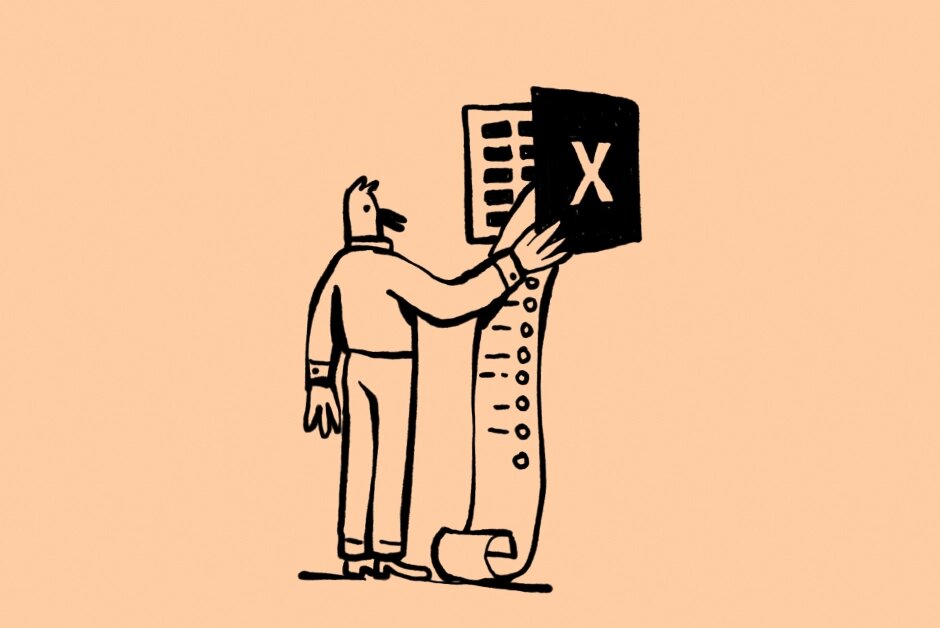
Даже в стандартных функциях Excel есть набор инструментов для прогнозирования. Дайте Excel данные за последние 10 месяцев, и он покажет тренд с верхней и нижней границами на следующие 3 месяца.
Хочется большего — рассчитывайте прогноз с учетом сезонности или жизненного цикла продукта. Можно это сделать и на пять лет вперед, но такой такой прогноз будет неточным, так как не будет учитывать макроэкономические коэффициенты — уровень инфляции и покупательскую способность.
Как автоматизировать работу в Excel
программа может выбрать из большой таблицы данные по конкретной торговой марке или магазину, сформировать их в отдельный файл и автоматически разослать сотни писем разным людям; это делают макросы — программные алгоритмы действий; главное — понять, как они работают.
если у вас есть стандартные отчеты, можно настроить автоматическое обновление с определенной периодичностью
облегчить работу поможет и Power Pivot — встроенная в Excel база данных, которая позволяет объединить две таблицы по ключевому полю в одну сводную таблицу; не нужно прописывать формулы и искать совпадения, система сама найдет подходящие поля, просуммирует их и выдаст результат
Как развивается программа
Когда я пришел работать в Coca-Cola, программа поддерживала максимум 65 тысяч строк. Для примера, месячная база продаж по клиентам и продуктам в компании тогда составляла около миллиона строк.
Но Excel развивается — сейчас поддерживает более миллиона строк. То же касается и визуализации: раньше были только графики, потом добавились карты, а сейчас есть отдельная надстройка, которая занимается только визуализацией.
Самое главное ограничение программы в том, что она часто слетает при работе с большими объемами информации. Поэтому лучше не использовать Excel как базу данных. Для хранения нужен внешний источник-сервер, а Excel должен на него ссылаться.
Продвинутый пользователь Excel
Представьте человека, который покупает что-то в интернете: он нажимает «выбрать», «ввести номер карты», «оплатить». Для сайта — это набор команд на языке программирования. С Excel то же самое.
Он написан на языке программирования, и, зная этот язык, можно невероятно эффективно использовать Excel. Используйте макросы и оптимизируйте — автоматизируйте рутинную работу. Отказавшись от кнопок в рабочей области Excel и от формул в рабочем окне, можно общаться с Excel на его языке.
Это и есть продвинутый пользователь.